Se sei passato a Ubuntu dal sistema operativo Windows, sembrerà difficile usare quel sistema operativo basato su Linux, in particolare la riga di comando. Perché la maggior parte delle funzionalità Linux basate sulla riga di comando. Anche la maggior parte degli utenti Linux preferisce eseguire distribuzioni di server Linux che dipendono interamente dal Terminale senza desktop grafico perché offre maggiore stabilità, velocità e minore utilizzo delle risorse.
All'inizio, sarà un po' più difficile per te fare amicizia con l'edizione desktop o server di Ubuntu. Tuttavia, puoi goderti musica e video in Ubuntu senza avere alcuna conoscenza avanzata della GUI di Ubuntu o della riga di comando.
Quindi oggi daremo un'occhiata ad alcuni modi in cui utilizzare GUI e Terminale per riprodurre file mp3 in Ubuntu. Sto usando Ubuntu 18.04 LTS per eseguire comandi e spiegare i metodi.
Riproduci MP3 utilizzando il lettore audio predefinito Rhythmbox
È il lettore predefinito in Ubuntu per la riproduzione di mp3 e altri formati inclusi WAV, OGG, FLAC, ecc.
Per avviare l'applicazione Rhythmbox, premi il tasto Windows o fai clic sull'icona del trattino nell'angolo in basso a sinistra del desktop per aprire il menu del trattino. Quindi cerca l'applicazione Rhythmbox digitandone il nome nella barra di ricerca. Quando viene visualizzata l'applicazione, fai clic su di essa per aprirla.
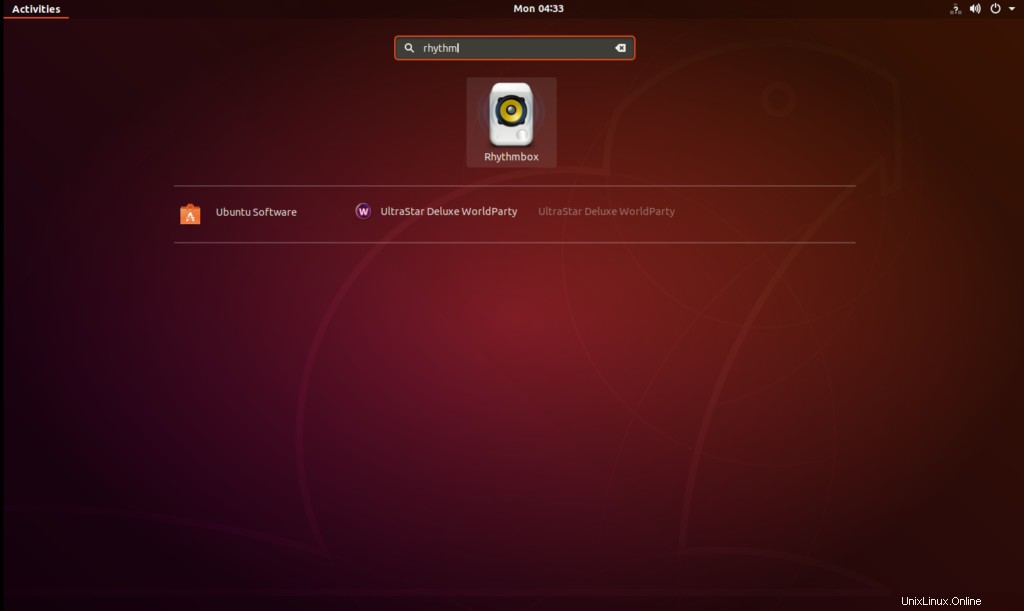
Quando l'applicazione si apre, dovrai importare i file mp3. Fare clic su + icona per aggiungere file.
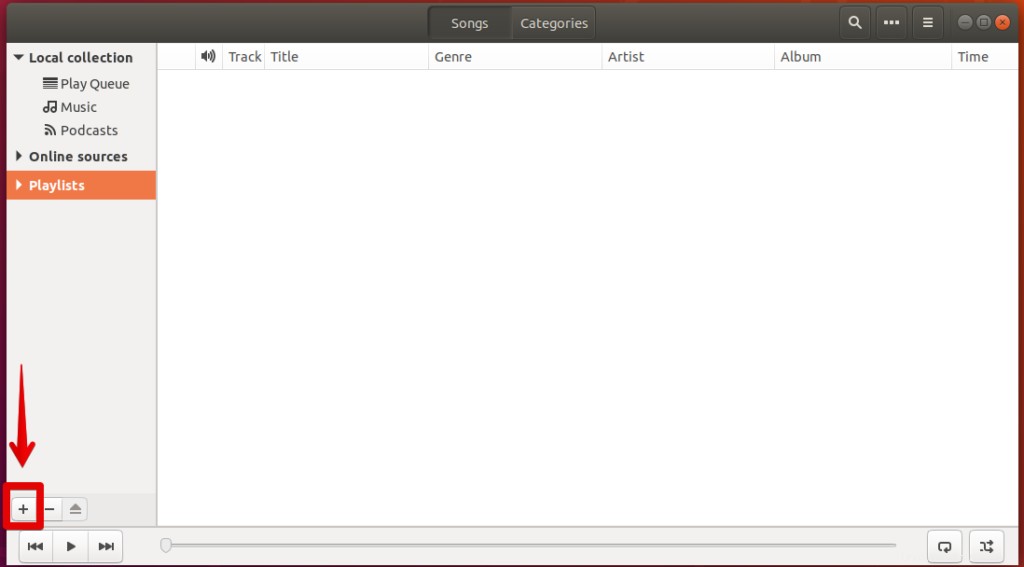
Quindi fai clic su Carica da file.
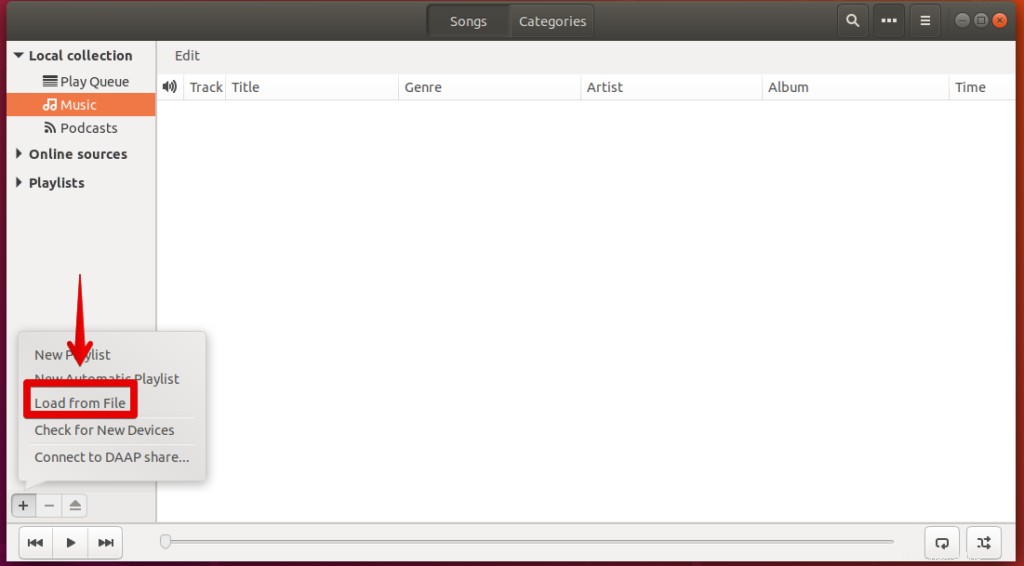
Se hai una playlist, puoi caricarla. Altrimenti, seleziona Tutti i file opzioni dal basso, quindi scegli il percorso nel tuo computer in cui si trovano i file mp3. Quindi fai clic su Apri .
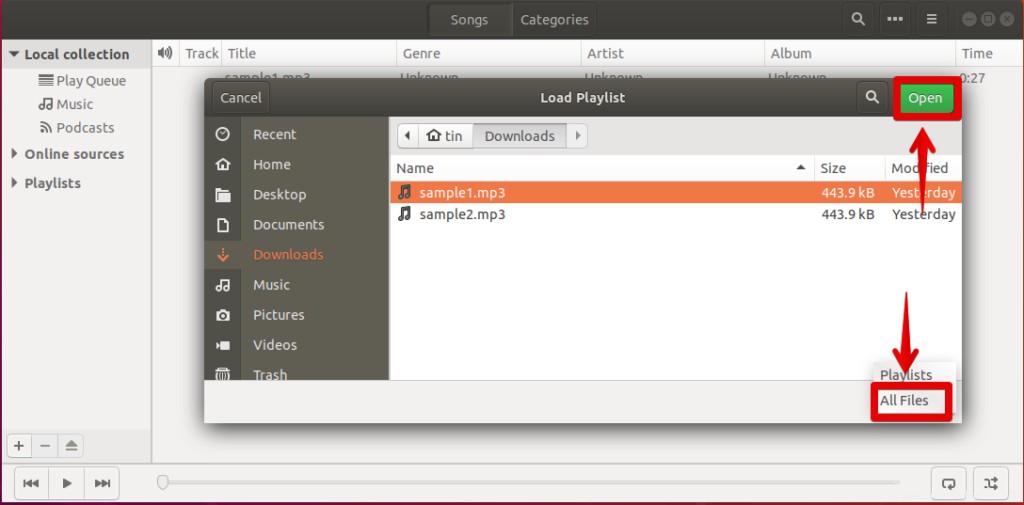
Una volta aperto il file, fai clic sul pulsante Riproduci per riprodurre il file mp3.
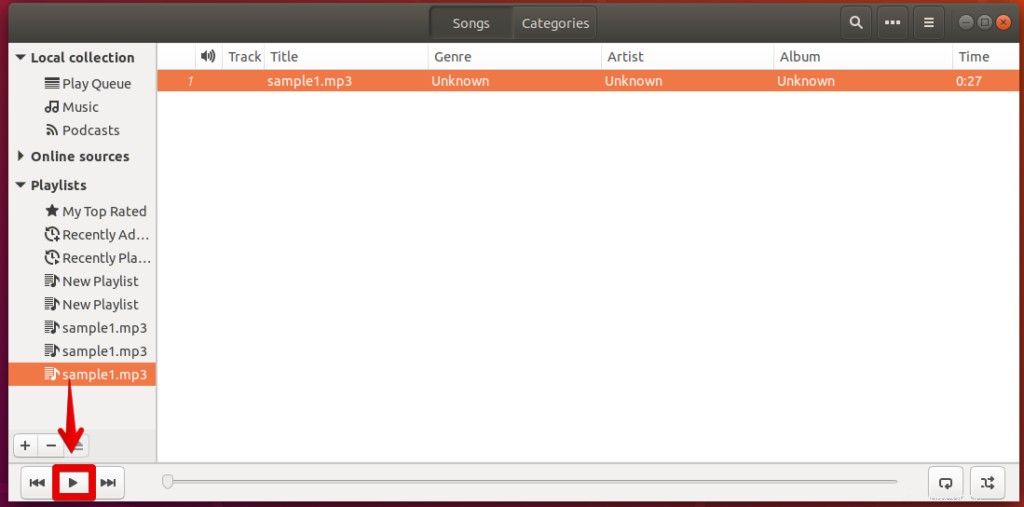
C'è un modo alternativo per riprodurre file mp3 usando Rhythmbox. Per usarlo, vai alla cartella in cui si trovano i file mp3. Seleziona il file mp3, fai clic con il pulsante destro del mouse su di esso, quindi seleziona Proprietà .
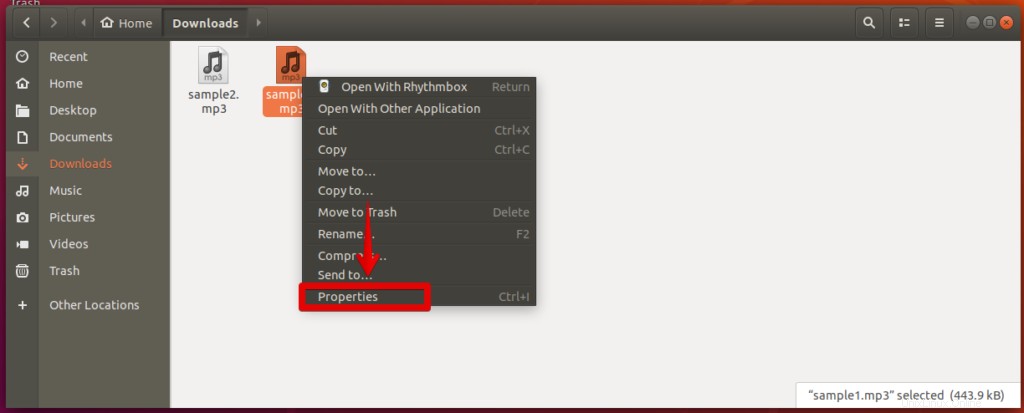
Nelle Proprietà finestra, fai clic su OpenWith scheda.
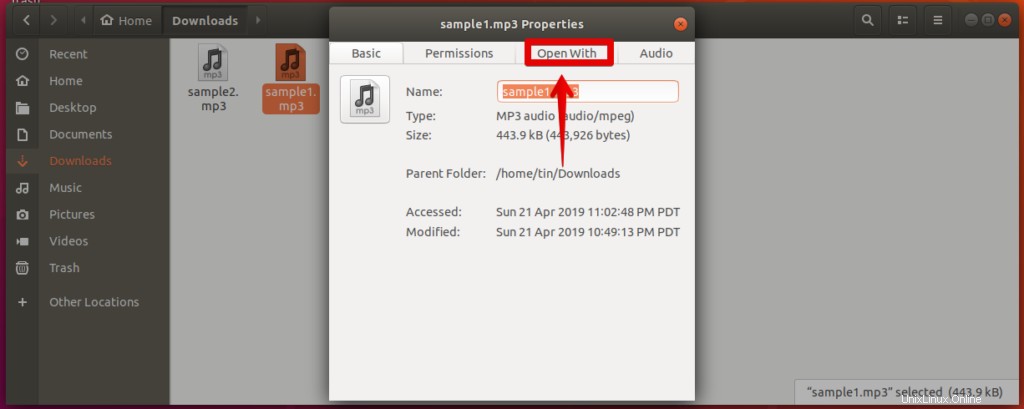
Dalle applicazioni consigliate, seleziona Rhythmbox da impostare come applicazione predefinita. Ora ogni volta che aprirai qualsiasi file mp3, si aprirà automaticamente nell'applicazione Rhythmbox.
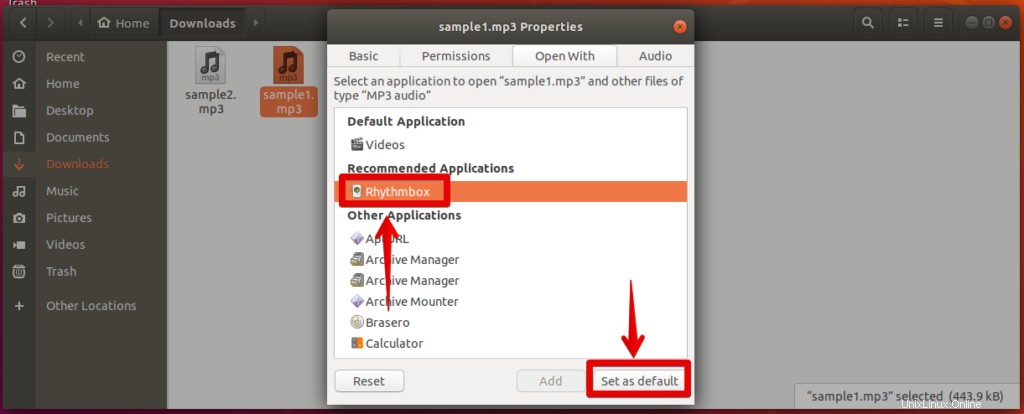
Riproduci MP3 con l'app mpg123
Mpg123 ti consente di riprodurre qualsiasi file mp3 dal Terminale. Per installarlo utilizzando il Terminale, premi Ctrl+Alt+T. Verrà avviato il Terminale. Quindi inserisci il seguente comando:
$ sudo apt-get install mpg123
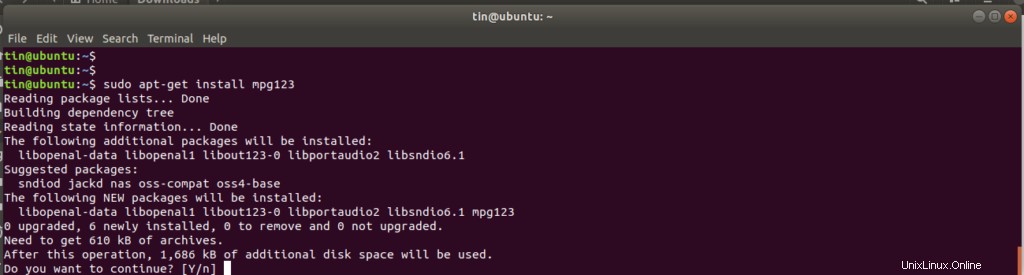
Quando ti viene chiesto di continuare, premi y dalla tastiera.
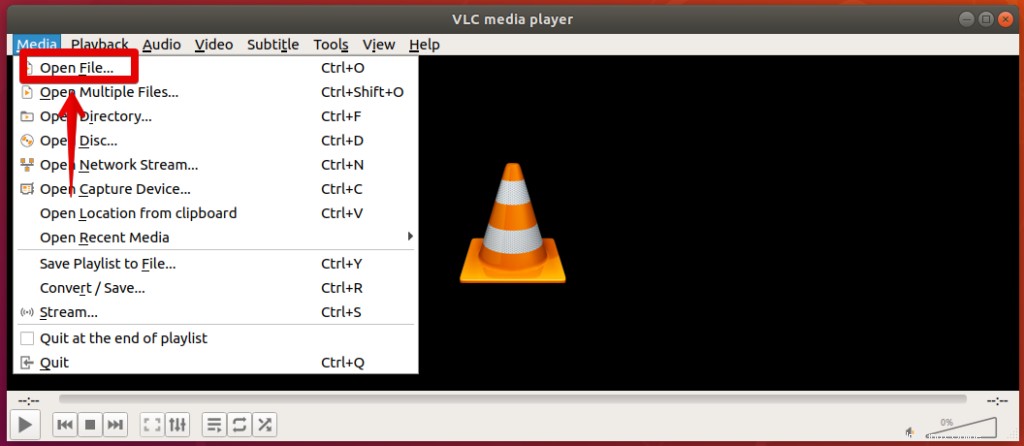
Passare alla cartella contenente i file mp3. Digita cd seguito dalla directory in cui si trovano i file mp3. Ho i miei file mp3 contenuti nella cartella Download di Ubuntu.
La sintassi generale del comando è:
$ cd /[percorso-file]
Quindi digita mpg123 seguito dal nome del file mp3:
$ mpg123 [nome file]
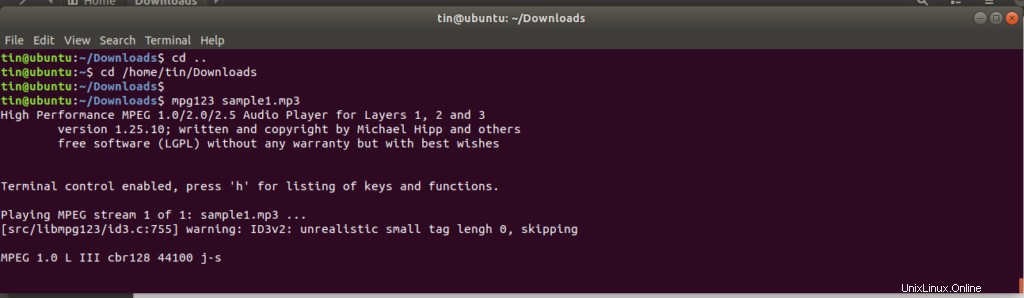
Mpg123 supporta i caratteri jolly in modo da poter inviare più file mp3 contemporaneamente. Digita lo stesso comando sopra ma sostituisci il nome del file con *.mp3 come di seguito:
$ mpg123 *.mp3
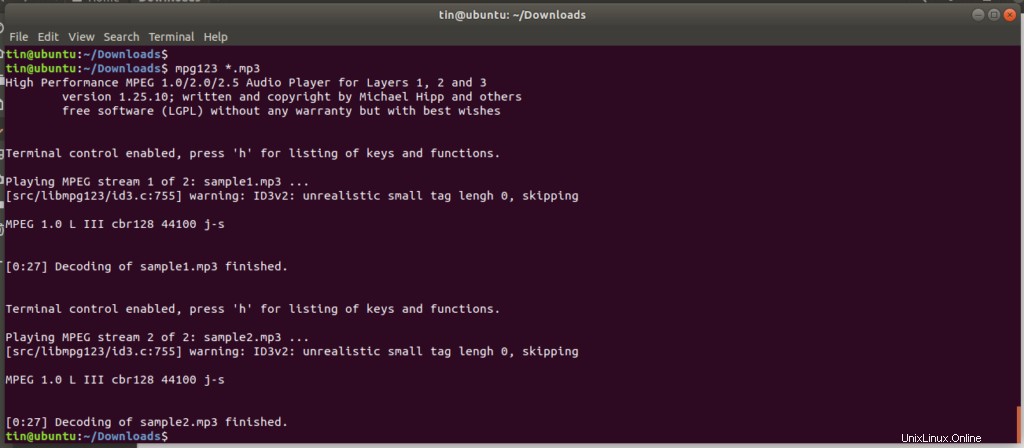
Utilizzare VLC Player per riprodurre file musicali MP3
In Ubuntu, puoi anche utilizzare il popolare lettore VLC utilizzato principalmente dagli utenti Windows. Per installare VLC Player, apri il Terminale premendo Ctrl+Alt+T combinazione di tasti.
Quindi inserisci il comando seguente in Terminale:
$ sudo apt-get install vlc
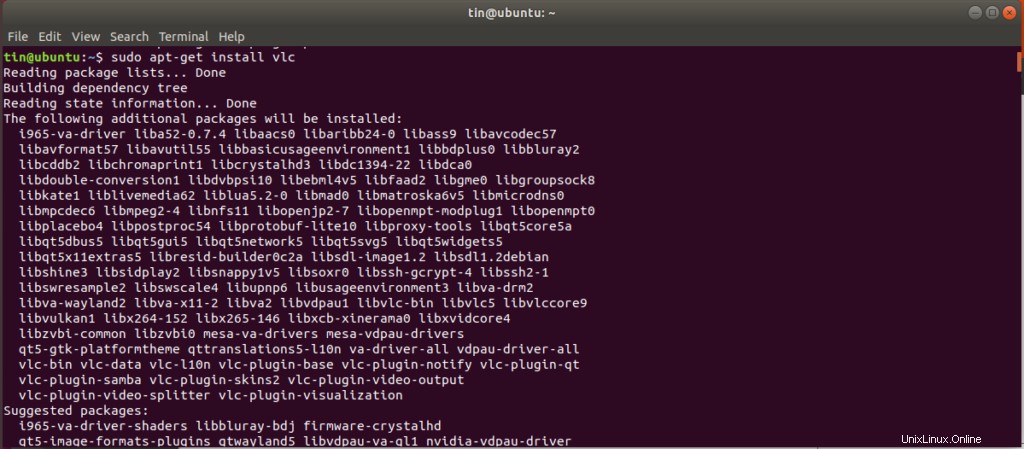
Per avviare VLC Player, usa il seguente comando nella finestra Terminale:
$ vlc

Verrà avviato il lettore VLC. Fai clic su Media dalla barra dei menu in alto. Quindi dall'elenco a discesa, seleziona Apri file .
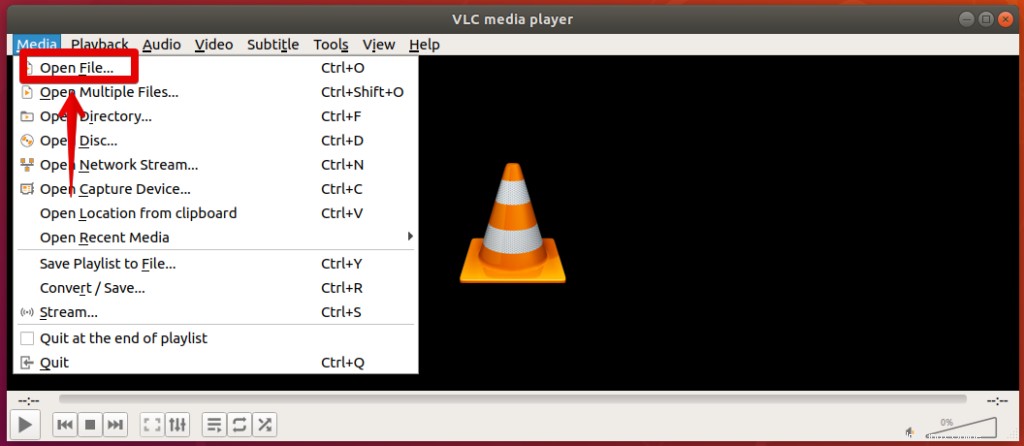
Nella finestra che appare, scegli il file mp3 che vuoi riprodurre e clicca su Apri .
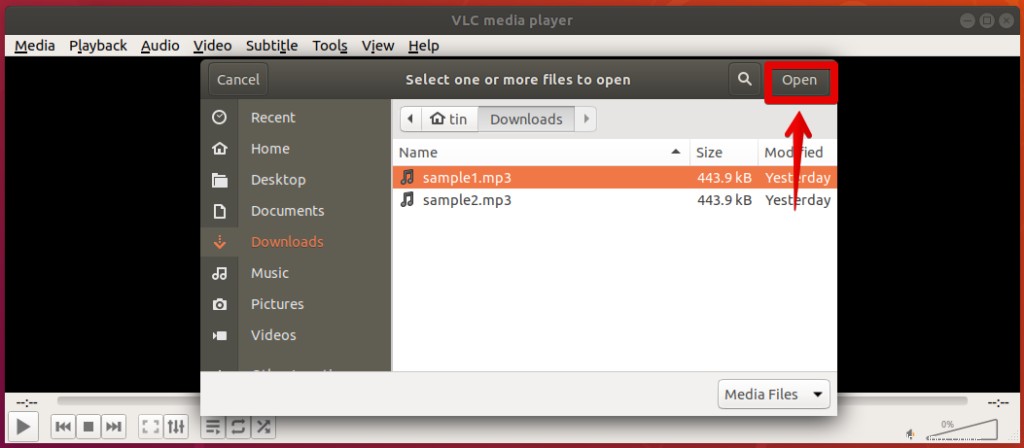
Riprodurrà istantaneamente il file mp3 nel lettore VLC.
Quindi questi erano i tre modi in cui è possibile riprodurre file mp3 che includono l'applicazione integrata Rhythmbox, l'applicazione a riga di comando mpg123 e il programma VLC open source. Puoi anche usare vari altri programmi freeware per riprodurre file mp3 in Ubuntu.